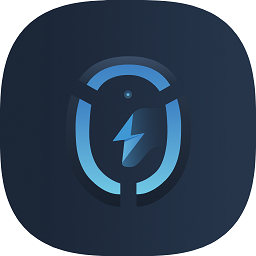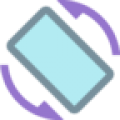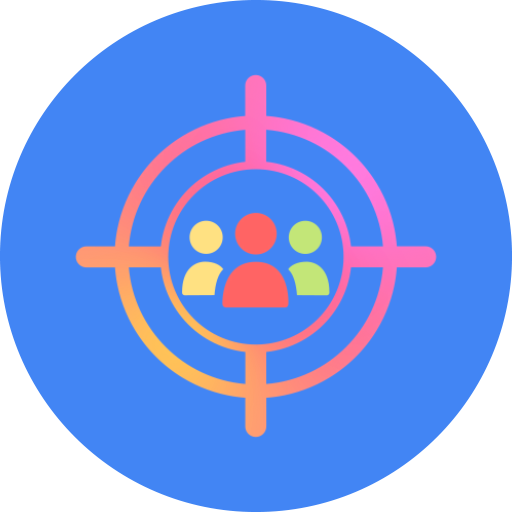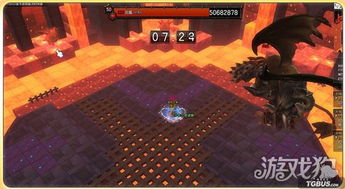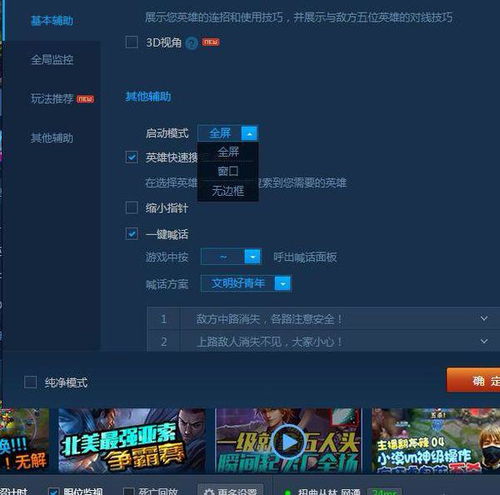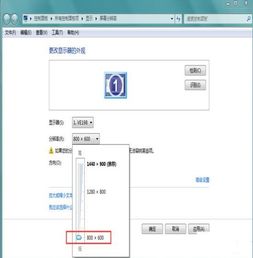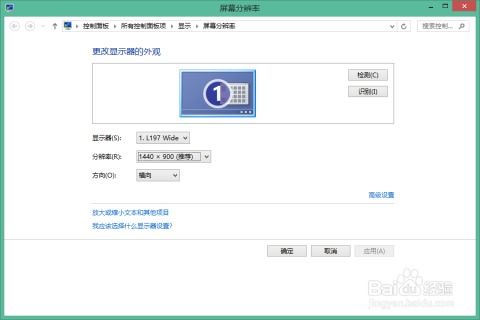如何解决无法设置1440x900显示器分辨率的问题
当您尝试将显示器的分辨率设置为1440x900时,却遇到了无法设置的问题,这无疑会影响您的视觉体验和日常使用。针对这一问题,本文将从多个角度为您提供解决方案,帮助您轻松解决显示器分辨率1440x900无法设置的困扰。

首先,我们要明确一点,显示器分辨率无法设置的原因可能多种多样,包括但不限于显卡驱动问题、显示器与显卡连接问题、操作系统兼容性问题以及系统设置不当等。下面,我们将逐一分析这些可能的原因,并提供相应的解决方法。

一、显卡驱动问题
显卡驱动是控制显示器输出信号的关键软件,如果显卡驱动过时或者损坏,可能导致无法正常调整显示器分辨率。因此,当您遇到分辨率无法设置的问题时,首先应考虑更新或重新安装显卡驱动。

1. 自动更新显卡驱动

右键点击桌面空白处,选择“显示设置”。
在显示设置窗口中,向下滚动找到“高级显示设置”选项。
点击“显示适配器属性”,然后在弹出的窗口中查看显卡信息。
若显卡驱动程序存在问题,您可以使用专业的驱动更新软件(如驱动人生)来自动检测并更新显卡驱动。这类软件能够节省时间,并确保系统安装的是最新版的显卡驱动,从而帮助恢复分辨率调整功能。
2. 手动安装显卡驱动
如果您知道您的显卡品牌和型号,可以访问该品牌的官方网站,下载与您的显卡型号相匹配的最新驱动程序。
下载完成后,双击安装程序,按照提示完成安装。
重启电脑,确保更新后的显卡驱动正常生效。
此外,如果您之前备份过显卡驱动,也可以尝试使用备份的驱动进行恢复,以避免因驱动不兼容导致的问题。
二、显示器与显卡连接问题
显示器与显卡的连接不稳定也可能导致分辨率设置无法正常调整。尤其是使用外接显示器时,接触不良或者接口松动会影响显示信号的传输,造成无法调整分辨率的情况。
1. 检查连接电缆
确保显示器与显卡连接的电缆(如VGA、HDMI、DP等)牢固无松动。
如果发现电缆有损坏或接触不良的情况,应及时更换新的电缆。
2. 更换连接线或使用其他接口
如果您使用的是外接显示器,可以尝试更换另一条连接线,或使用其他接口(如从HDMI更换为DP)进行连接,以排除硬件故障的可能性。
3. 检查显示器电源
确保显示器的电源线连接正常,并且显示器已开机。有时候,简单的电源问题也可能导致分辨率设置异常。
三、操作系统兼容性问题
某些操作系统或显示器可能在分辨率设置时出现兼容性问题,导致无法正常调整分辨率。例如,在较新的操作系统上使用某些老旧显示器时,可能会出现无法识别或调整最佳分辨率的情况。
1. 更新操作系统
尝试更新Windows操作系统,确保系统安装了最新的兼容性补丁。这有助于解决因操作系统版本过旧而导致的兼容性问题。
2. 检查显示器兼容性设置
右键点击桌面,选择“显示设置”。
在“高级显示设置”中,找到“显示适配器属性”,点击打开。
切换到“监视器”选项卡,检查是否有与显示器兼容性相关的设置。如果找到相关设置,可以尝试调整这些设置以解决问题。
四、系统设置不当
有时候,显示器分辨率调整不了是因为操作系统设置不正确。可能是系统无法识别显示器的最佳分辨率,或者设置了不支持的分辨率,导致无法正常显示。
1. 调整分辨率设置
右键点击桌面空白处,选择“显示设置”。
在显示设置中,找到“分辨率”选项,点击下拉菜单,查看系统推荐的分辨率。
确保您选择了显示器推荐的分辨率。如果显示不正常,可以尝试调整为其他分辨率进行测试,直到找到最佳显示效果。
2. 手动重新检测显示器
如果在显示设置中没有找到适合的分辨率选项,可能是系统未能正确识别显示器。在这种情况下,手动重新检测显示器可以帮助操作系统重新识别显示器并调整分辨率设置。
右键点击桌面,选择“显示设置”。
向下滚动到“多显示器”部分,点击“检测”按钮。系统将重新检测连接的显示器,并尝试自动调整最佳分辨率。
如果显示器被正确识别,系统将显示推荐的分辨率。点击“应用”进行确认即可。
五、特殊情况的解决方法
如果您尝试了上述所有方法仍然无法解决问题,那么可能是您的显示器或显卡本身存在硬件故障。在这种情况下,您可以考虑以下几种解决方法:
1. 联系售后服务
如果您的显示器或显卡仍在保修期内,可以联系售后服务人员寻求帮助。他们可能会为您提供免费维修或更换服务。
2. 寻求专业维修
如果您的设备已过保修期,您可以寻求专业的电脑维修服务。他们可以帮助您诊断问题并提供相应的维修方案。
3. 更换硬件
如果维修成本过高或设备已使用多年,您可以考虑更换新的显示器或显卡。这将确保您获得更好的视觉效果和使用体验。
综上所述,当您遇到显示器分辨率1440x900无法设置的问题时,可以从显卡驱动、显示器与显卡连接、操作系统兼容性、系统设置以及特殊情况等多个角度进行排查和解决。希望本文提供的解决方案能够帮助您轻松解决问题,享受更加清晰、舒适的视觉体验。
-
 LOL英雄联盟无法全屏?这里有超全解决方案!资讯攻略10-25
LOL英雄联盟无法全屏?这里有超全解决方案!资讯攻略10-25 -
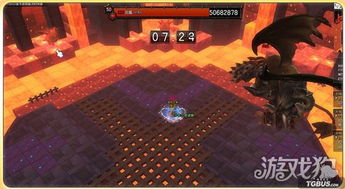 轻松解决《冒险岛2》低分辨率全屏难题,满屏畅玩无压力!资讯攻略11-05
轻松解决《冒险岛2》低分辨率全屏难题,满屏畅玩无压力!资讯攻略11-05 -
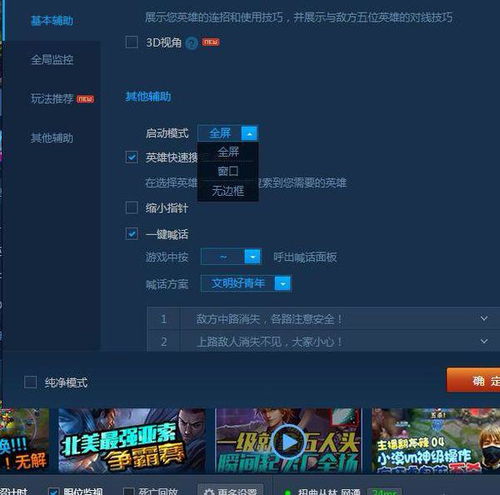 LOL黑屏显示“输入不支持”怎么办?快速解决攻略!资讯攻略11-08
LOL黑屏显示“输入不支持”怎么办?快速解决攻略!资讯攻略11-08 -
 电脑分辨率无法调整该怎么办?资讯攻略11-19
电脑分辨率无法调整该怎么办?资讯攻略11-19 -
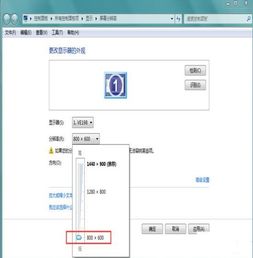 电脑显示“输入不支持”?快速解决指南!资讯攻略01-24
电脑显示“输入不支持”?快速解决指南!资讯攻略01-24 -
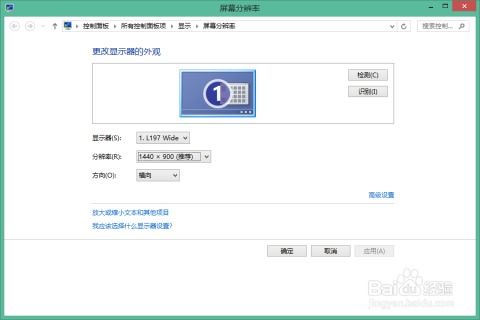 如何解决电脑分辨率无法调整的问题资讯攻略10-31
如何解决电脑分辨率无法调整的问题资讯攻略10-31